
Tidak semua aplikasi yang diinstal sebelumnya pada ponsel cerdas Anda akan berguna bagi Anda. Dengan menghapus aplikasi yang tidak Anda inginkan atau butuhkan, Anda akan dapat meningkatkan kinerja ponsel Anda dan mengosongkan ruang penyimpanan. Aplikasi yang tidak Anda butuhkan tetapi tidak bisa dicopot disebut bloatware. Dengan tips kami, Anda dapat menghapus, menghapus, menonaktifkan, atau setidaknya menyembunyikan aplikasi dan bloatware yang sudah diinstal sebelumnya.
Apa itu bloatware?
Bloatware sering merupakan perangkat lunak komersial yang diinstal sebelumnya pada perangkat oleh pabrikan, apakah itu berguna atau tidak, dan cenderung membuang-buang memori dan sumber daya. Terkadang Anda ingin menyingkirkan aplikasi ini yang menghabiskan banyak ruang pada daftar aplikasi, layar beranda, dan penyimpanan internal.Sebagian besar pengguna tidak pernah menyentuh banyak aplikasi pra-instal pada ponsel baru mereka, tetapi daripada membiarkannya di sana menyia-nyiakan daya komputasi yang berharga dan memperlambat ponsel Anda, yang terbaik adalah menghapus atau setidaknya menonaktifkannya. Panduan ini akan menunjukkan caranya.
Uninstalling vs. disabling bloatware
Ketika datang untuk memindahkan bloatware yang mengganggu, Anda pada dasarnya memiliki dua opsi - nonaktifkan atau hapus instalan. Keduanya memiliki pro dan kontra, tetapi apa perbedaannya? Menghapus instalan bloatware adalah yang paling drastis dari dua opsi, dan melibatkan sepenuhnya menghapus file dari perangkat Anda. Meskipun ini adalah cara terbaik untuk memastikan bahwa aplikasi tidak akan mengganggu Anda lagi, itu berisiko karena dapat menyebabkan masalah lebih lanjut di telepon jika beberapa file tersebut diperlukan.Menonaktifkan bloatware jauh lebih bebas risiko. Ini akan memastikan bahwa aplikasi tidak mengambil RAM yang berharga dengan menjalankan di latar belakang tetapi itu juga berarti bahwa aplikasi tersebut tidak benar-benar 'hilang', dalam arti bahwa itu adalah jika Anda telah mencopotnya. Bergantung pada aplikasi dan perangkat Anda, pilihan antara mencopot pemasangan dan menonaktifkan aplikasi tertentu mungkin bukan milik Anda. Mari kita lihat kedua pendekatan tersebut.
Panduan Umum Menonaktifkan Bloatware
Banyak aplikasi yang terus menggunakan sumber daya saat tidak digunakan secara aktif. Mereka juga mengambil ruang di laci aplikasi. Namun sejak Android 4.0, ada opsi untuk menonaktifkan aplikasi.- Buka Pengaturan> Aplikasi.
- Di sini, pada sebagian besar ponsel, Anda akan menemukan tiga tab: Semua Aplikasi, Dinonaktifkan, dan Diaktifkan.

Dengan mengetuk aplikasi ini atau itu, Anda akan melihat bahwa beberapa aplikasi dapat dihapus instalasinya. Ini berlaku untuk aplikasi yang mungkin telah Anda unduh sendiri tetapi juga akan ada bloatware yang tidak perlu yang dapat Anda hapus (seperti dalam contoh di atas, ponsel dilengkapi dengan aplikasi Booking.com yang sudah diinstal sebelumnya).
Beberapa aplikasi tidak dapat dihapus atau dinonaktifkan (aplikasi Pengaturan, misalnya). Aplikasi ini sangat penting agar Android dapat berjalan dengan baik. Apa pun yang tidak termasuk dalam salah satu dari dua kategori ini biasanya dapat dinonaktifkan kecuali pada partisi sistem yang dilindungi (beberapa produsen sengaja melakukan ini dengan aplikasi mereka).
Atau, jika Anda menggunakan aplikasi pihak ketiga untuk email, Anda dapat membuat aplikasi email default di Android menghilang. Saat menonaktifkan aplikasi, sistem memperingatkan Anda bahwa beberapa program mungkin tidak berfungsi dengan benar setelahnya. Ini merujuk ke aplikasi yang mengandalkan aplikasi yang dimaksud berfungsi normal.
Jika Anda berubah pikiran, Anda dapat kembali ke daftar aplikasi dan membalikkan prosesnya. Setiap aplikasi akan terus terdaftar di sana, bahkan jika itu tidak terlihat di laci aplikasi. Meskipun tata letak dapat sedikit berbeda tergantung pada OS pabrikan, prosesnya sangat mirip pada kebanyakan smartphone. Di bawah ini Anda dapat mempelajari betapa mudahnya mencopot pemasangan aplikasi Samsung.
Cara menghapus atau menonaktifkan aplikasi yang sudah diinstal Samsung
Samsung UI menyimpang dari Android stok dalam beberapa cara, dan ia datang dengan proses alternatif untuk menonaktifkan aplikasi bloatware Samsung:- Cukup buka Laci Aplikasi.
- Kemudian tekan lama pada aplikasi apa saja untuk memunculkan gelembung yang akan memungkinkan Anda untuk menonaktifkan aplikasi, atau uninstall jika memungkinkan.
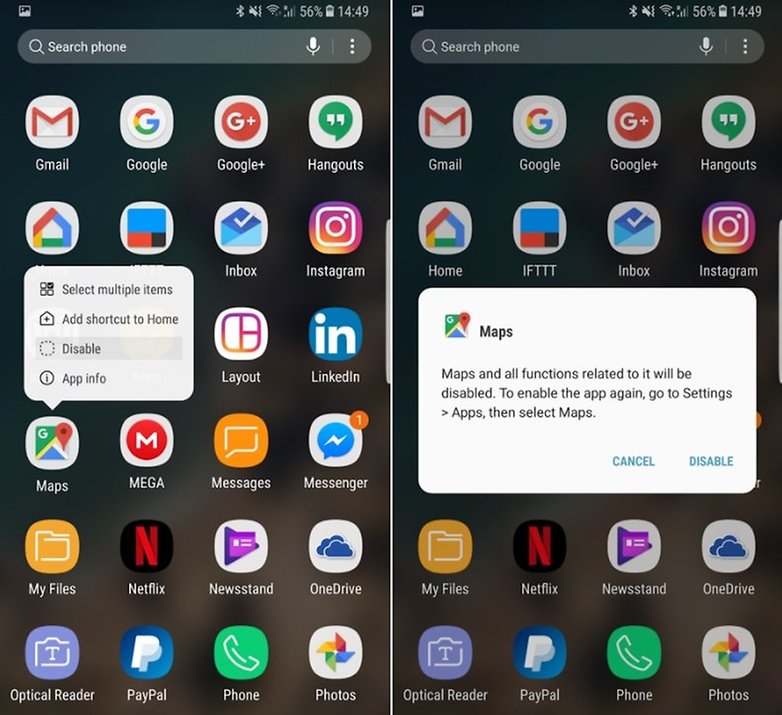
Aplikasi yang dinonaktifkan tidak akan lagi berjalan di latar belakang dan tidak akan menerima pembaruan apa pun, menghilangkan sumber daya yang tidak perlu.
Cara menghapus aplikasi yang sudah diinstal sebelumnya
Ini bisa membuat frustasi ketika Anda benar-benar ingin menghapus aplikasi tetapi sistem hanya memungkinkan Anda menonaktifkannya. Jika Anda benar-benar tahu apa yang Anda lakukan, ada cara untuk mendapatkan kontrol penuh atas perangkat lunak ponsel Anda.Jika Anda tidak takut membatalkan garansi, atau menyingkirkan aplikasi sensitif tertentu seperti Samsung Pay atau aplikasi perbankan online tertentu, Anda juga dapat melakukan root pada perangkat Anda. Kemudian Anda dapat menghapus aplikasi apa pun. Penghapus aplikasi sistem (ROOT) membantu Anda melakukan hal itu. Namun, berhati-hatilah, melakukan hal ini dapat membuat sejumlah aplikasi lain berhenti berfungsi dengan baik.
Copot pemasangan dan nonaktifkan aplikasi Google standar
Android adalah jaringan beberapa komponen perangkat lunak dan aplikasi. Beberapa aplikasi ini menjadi berlebihan jika Anda memilih untuk menggunakan alternatif. Hasilnya, setelah beberapa saat, bobot mati dalam sistem. Berikut daftar aplikasi standar yang dapat dinonaktifkan dengan aman setelah Anda menyiapkan alternatif:Apps and app ID
| App Name | App ID |
|---|---|
| Browser | com.android.browser |
| Downloads | com.android.providers.downloads.ui |
| com.android.email | |
| Gallery | com.android.gallery3d |
| Camera | com.android.camera2 |
| SMS/MMS | com.android.mms |
| Sound Recorder | com.android.soundrecorder |
| Voice Dialer | com.android.voicedialer |
| Video Studio | com.android.videoeditor |
Apa yang terjadi jika saya menonaktifkan aplikasi Android?
Setelah dinonaktifkan, aplikasi menghilang dari laci aplikasi Anda, berhenti menerima pembaruan dan tidak lagi berjalan secara diam-diam di latar belakang. Selain itu, aplikasi apa pun yang bergantung pada aplikasi yang dinonaktifkan akan berhenti berfungsi. Jika Anda menonaktifkan Layanan Google Play, misalnya, beberapa aplikasi sistem akan turun dan, kemungkinan besar, beberapa aplikasi yang tidak terkait langsung dengan Google akan mulai berperilaku tidak menentu.Karena itu, penting untuk memiliki daftar aplikasi yang diteliti secara andal yang tidak menyebabkan kerusakan jaminan saat Anda menonaktifkannya. Daftar di atas tidak lengkap, dan akan tetap seperti itu tanpa bantuan Anda. Karena itu, kami mengundang Anda untuk berbagi pengalaman dengan aplikasi yang dinonaktifkan di komentar.
Uninstal banyak aplikasi
Kita semua bersalah karena setidaknya sedikit malas dalam hal membersihkan ponsel pintar kita. Aplikasi yang tidak lagi kita gunakan dapat dengan cepat terakumulasi tidak terlihat. Menghapus instalan aplikasi individual melalui Play Store memakan waktu, jadi lebih praktis untuk menghapus suatu beban sekaligus. Dalam panduan kami, kami telah merangkum bagaimana beberapa aplikasi dapat dihapus sekaligus menggunakan aplikasi gratis Cx File Explorer.Langkah pertama adalah mengunduh Cx File Explorer dari Google Play Store.
- Buka aplikasinya. Jika ini pertama kalinya Anda membuka aplikasi, Anda harus memberi izin pada aplikasi tersebut seperti foto, media, dan file di perangkat Anda.
- Pilih aplikasi di bagian bawah menu.
- Anda sekarang dapat mencentang aplikasi yang ingin Anda hapus di sisi kanan.
- Pilih aplikasi yang ingin Anda hapus dan ketuk uninstall di bagian bawah layar.

Untuk keamanan, Anda harus memverifikasi setiap aplikasi dengan menekan OK. Keuntungan dari ini adalah bahwa Anda dapat memilih untuk tidak menghapus aplikasi yang Anda pilih secara tidak sengaja tanpa harus membatalkan seluruh operasi.
Itu dia, ini adalah cara terbaik untuk menghapus, menghentikan dan menyembunyikan aplikasi yang tidak diinginkan. Kapan terakhir kali Anda membersihkan aplikasi di ponsel Anda? Apakah Anda memiliki pertanyaan atau saran? Bagikan kepada kami di komentar di bawah.



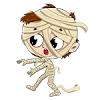

0 Komentar